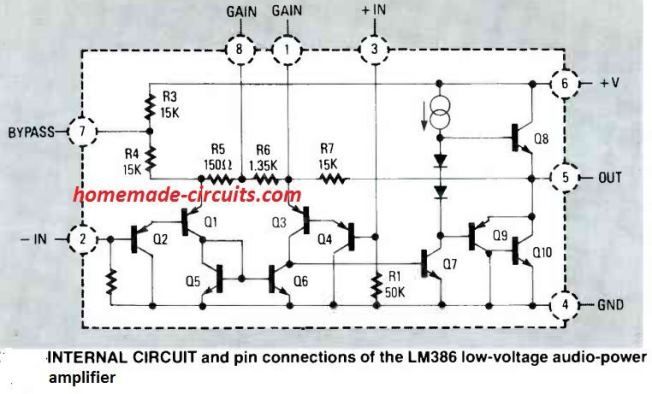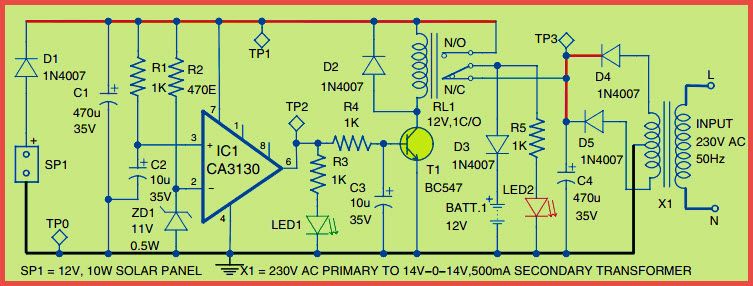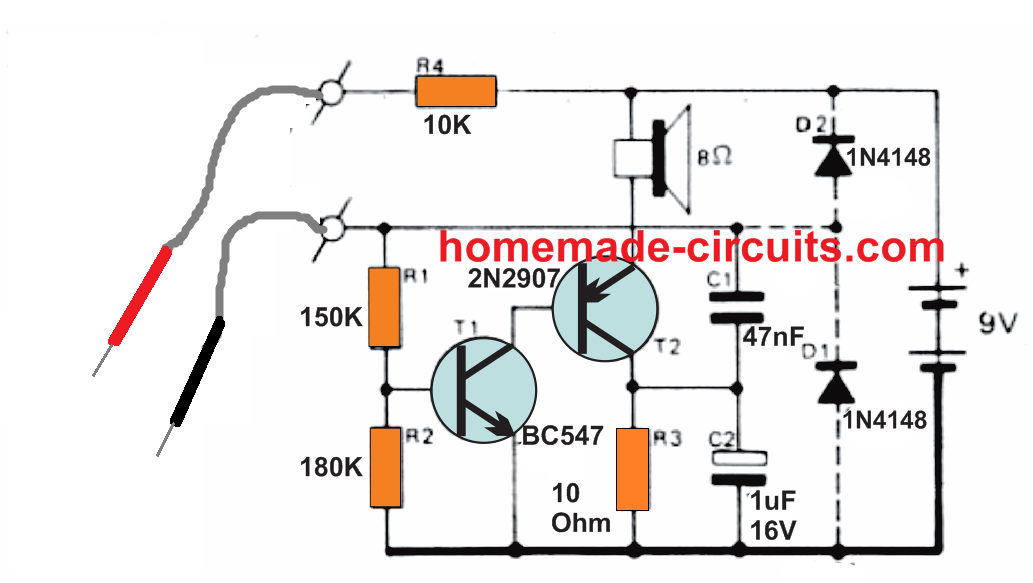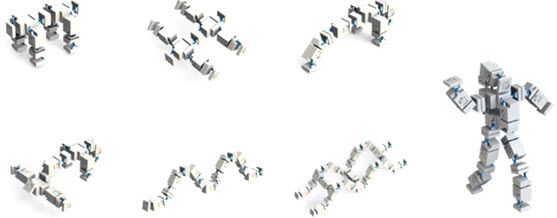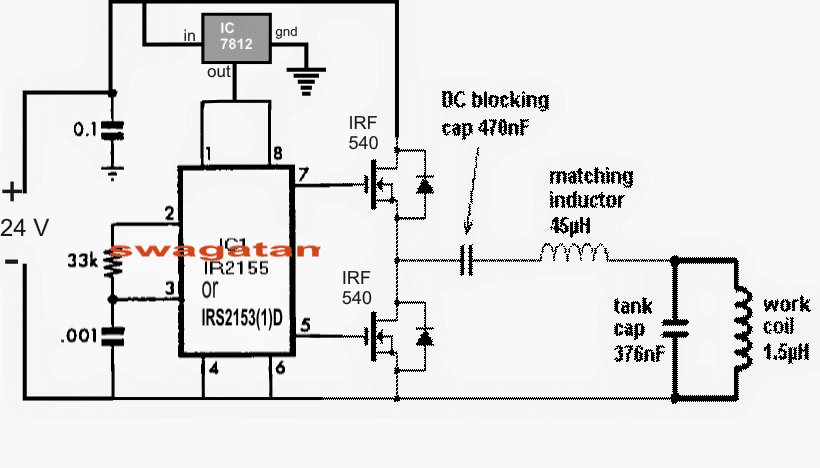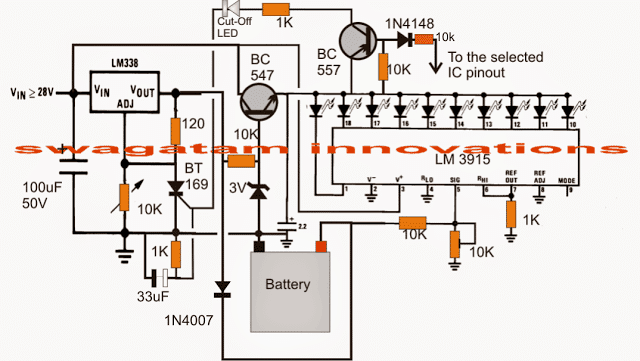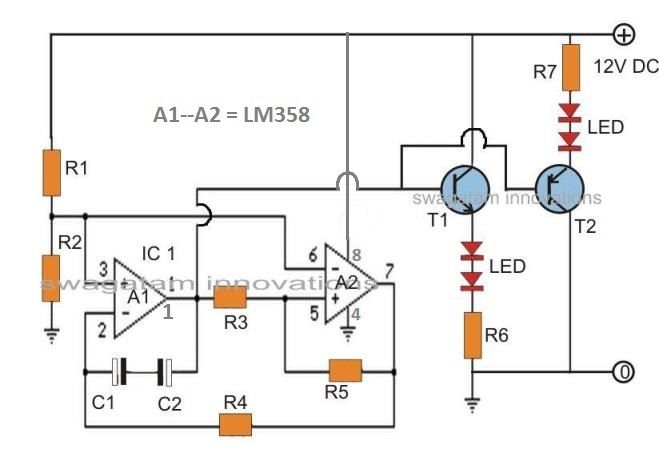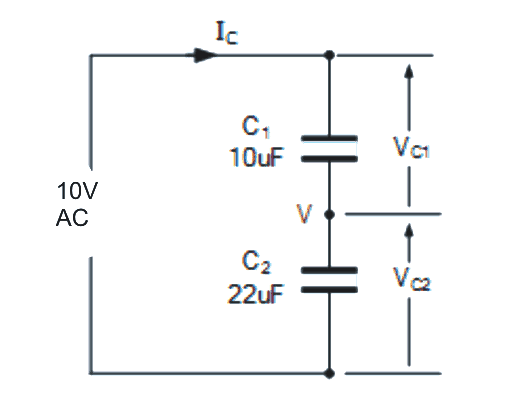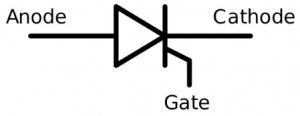Programska oprema za simulacijo
Simulacija je postopek oblikovanja modela resničnega sistema in izvajanje eksperimentov z modelom z namenom bodisi razumevanja vedenja sistema bodisi ocenjevanja različnih korakov za dosego delovanja sistema.
Dejanje simulacije nečesa najprej zahteva razvijanje modela, ki predstavlja vedenje / funkcije izbranega fizičnega sistema.
Simulacija se uporablja v mnogih kontekstih, na primer simulacija tehnologije za optimizacijo učinkovitosti, testiranje, usposabljanje in izobraževanje. In pogosto se računalniški eksperimenti uporabljajo za preučevanje simulacijskih modelov. Postopek simulacije se uporablja za trajno preizkušanje vezja, ki je trajno zasnovano, ker je zamenjava strojne opreme zelo težka, če vezje ne deluje pravilno.
Simulacija je postopek preizkušanja zasnove z uporabo vhodov na vezje in opazovanjem ali opazovanjem njegovega vedenja. Izhod simulacije je nabor valovnih oblik, ki kažejo, kako se vezje obnaša na danem zaporedju vhodov.
Na splošno je simulacija dve vrsti: funkcionalna simulacija in časovna simulacija. Funkcionalna simulacija preizkuša logično delovanje vezja, ne da bi razlagala odklone v vezju. Funkcionalna simulacija je hitra in koristna za preverjanje glavnega učinka načrtovanega vezja.
Simulacija časa je bolj smiselna kot funkcionalna simulacija. V tem simulacijskem procesu logične komponente in žice stopijo korak nazaj, da se odzovejo na vhod. In za preizkus logičnega delovanja vezja prikazuje čas signalov v vezju in za izvedbo traja več časa.
Obstaja veliko simulacijskih tehnik za preizkušanje vezja, v tem članku bomo videli simulacijo s pomočjo PROTEUS-a.
PROTEUS je ena najbolj znanih programov za oblikovanje PCB. Integriran je s simulacijo in osnovno zmožnostjo simulacije SPICE, da se naredi celoten sistem za zasnovo elektronike. V primerjavi z drugimi vdelanimi postopki oblikovanja zmanjšuje čas razvoja. Oglejmo si primer uporabe programske opreme PROTEUS za simulacijo.
V postopek simulacije z uporabo PROTEUS so vključeni naslednji koraki:
KORAK 1: V 1. koraku izberite napravo v vrstici zaslona, tako da vnesete ime naprave (Na primer: Logična vrata, stikala in osnovne elektronske naprave).

2. KORAK: Namestitev komponent.

3. KORAK: Kraj<>na območju risanja in z desno miškino tipko kliknite na upor in izberite<>

4. KORAK: Sklic na komponento: Ta se dodeli samodejno
Vrednost komponente: urejanje

5. KORAK: Izbira vira

6. KORAK: Postavite vir napetosti (VSOURCE) v območje risanja. Nato z desno miškino tipko kliknite VSOURCE, izberite<>potem<>

7. KORAK: Žična povezava, kliknite žični samodejni usmerjevalnik in priključite komponentni terminal, kot zahteva topologija.

8. KORAK: Dodajanje terminala / tal: kliknite<>, Izberite<>in kraj<>v območju za risanje.

KORAK 9: Izhod je lahko napetost / tok katerega koli elementa v vezju. Meritve v PROTEUS-u so bile večinoma napetostne / tokovne sonde. Trenutna sonda mora biti na vodoravni žici.

Obstajata dve vrsti simulacij: Interaktivna simulacija - večinoma se uporablja za digitalne signale. Simulacija na osnovi grafa - večinoma se uporablja za analogne signale.
10. KORAK: Kliknite na<>, izberite<>nato postavite okno grafa na območje risanja<>.

11. KORAK :
<>čas vklopa / izklopa
<>
- Izbrane so že postavljene valovne oblike sonde
- Drugačen<>Lahko je izbrana lestvica osi y
Nato začnite<>

Napetostna sonda meri napetost vozlišča, kjer je postavljena. Če želite najti napetost elementa, je treba podnapetostne vozliščne napetosti elementa znižati. To operacijo bi lahko izvedli.
Shematski prikaz simulacije:
 Zgornji shematski blok diagram je razdeljen na dva dela, imenovana resnični svet in simulacijska študija. Sistem, ki se preučuje, in sistemska sprememba spada v resnični svet, sistemska študija pa pomeni, da sistem preizkuša načrtovanje simulirane strojne opreme z uporabo vhodov v vezje in opazovanjem njegove učinkovitosti. Na drugi strani je simulacijski model postavljen za modeliranje simuliranega eksperimenta in po poskusu simulacijskega modela analizira celotno operacijo.
Zgornji shematski blok diagram je razdeljen na dva dela, imenovana resnični svet in simulacijska študija. Sistem, ki se preučuje, in sistemska sprememba spada v resnični svet, sistemska študija pa pomeni, da sistem preizkuša načrtovanje simulirane strojne opreme z uporabo vhodov v vezje in opazovanjem njegove učinkovitosti. Na drugi strani je simulacijski model postavljen za modeliranje simuliranega eksperimenta in po poskusu simulacijskega modela analizira celotno operacijo.
Prednosti simulacije:
- Pred izvajanjem strojne opreme daje pravilno idejo in izvedbo naše kode in vezja.
- Konfiguracija sistemskega modela je tako preprosta.
- Proces simulacije je varen za uporabo.
- Postopek simulacije se večinoma uporablja za vedenje o zmogljivosti sistema
- Ne da bi se spuščali v konstrukcijo sistema, lahko preučujemo vedenje sistema.
- Modeliranje novih naprav strojne opreme, postavitev in druga področja sistema lahko izvedejo preskusno operacijo, ne da bi za to potrebovali vir.
- Skrajša čas za ustvarjanje strojne opreme in preizkušanje napak neposredno na strojni opremi. Lahko analizirate svoje vezje in kodo na Proteusu in najdete napake, preden naletite na strojno opremo.
Slabosti simulacije:
- Ta postopek je težko odpraviti.
- Ta postopek je precej stroškovno učinkovit.
- Natančne številke ne moremo uvesti.
Vdelana programska oprema za kodiranje
Programska oprema KEIL:
To programska oprema je integrirano razvojno okolje, ki vam pomaga pri pisanju, prevajanju in odpravljanju napak vdelanih programov. Programska oprema Keil se uporablja za pisanje jezika na ravni sestavljanja. Lahko jih prenesemo z njihovih spletnih strani. Vendar je velikost kode za te različice programske opreme omejena, zato moramo razmisliti, kateri sestavljalnik je primeren za našo aplikacijo.
Vključuje naslednje komponente:
- Vodja projekta
- Izdelava objekta
- Konfiguracija orodja
- Urednik
- Zmogljiv razhroščevalec
- Če želite zgraditi (prevesti, sestaviti in povezati) aplikacijo v uVision2, morate:
- Izberite Project – Open Project (na primer C166 PRIMERI HELLO HELLO.UV2 )
- Izberite Project - Rebuild all target files ali Build target. UVision2 prevaja, sestavlja in povezuje datoteke v vašem projektu.
- Ustvarjanje lastne aplikacije:
- Če želite ustvariti nov projekt, morate:
- Izberite Project - New Project.
- Izberite imenik in vnesite ime datoteke projekta.
- Izberite projekt - izberite napravo in v napravi izberite napravo 8051, 251 ali C16x / ST10
- Zbirka podatkov
- Ustvarite izvorne datoteke, ki jih želite dodati v projekt.
- Izberite Projekt - Cilji, skupine in datoteke. Dodaj / Datoteke, izberite Izvorna skupina1 in dodajte izvorne datoteke v projekt.
- Izberite Project - Options in nastavite možnosti orodja. Upoštevajte, ko izberete ciljno napravo iz zbirke podatkov o napravi, se vse posebne možnosti nastavi samodejno. Konfigurirati morate le pomnilniški zemljevid ciljne strojne opreme. Privzete nastavitve modela pomnilnika so za večino optimalne.
Aplikacije:
- Izberite Project - Rebuild all target files ali Build target.
Odpravljanje napak v aplikaciji:
Za odpravljanje napak v ustvarjeni aplikaciji morate:
- Izberite Odpravljanje napak - Začni / ustavi sejo odpravljanja napak.
- Uporabite gumbe orodne vrstice Korak za enostopenjski prehod skozi program. Za izhod v glavno funkcijo C lahko v izhodno okno vnesete G, glavni.
- Odprite zaporedno okno z gumbom Serial # 1 v orodni vrstici.
- Odpravite napake v programu s standardnimi možnostmi, kot so Step, Go in Break itd.
Omejitve nadmorske višine:
Naslednje omejitve veljajo za ocenjevalne različice orodnih verig C51, C251 ali C166. Omejitve programske opreme za ocenjevanje C51:
- Prevajalnik, sestavljalec, povezovalnik in razhroščevalnik so omejeni na 2 Kby predmetne kode, vendar je izvorna koda lahko poljubne velikosti. Programi, ki ustvarijo več kot 2 Kby objektne kode, ne bodo sestavili, sestavili ali povezali generirane zagonske kode, vključno z LJMP-ji, in jih ni mogoče uporabljati v napravah z enim čipom, ki podpirajo manj kot 2 Kbytes programskega prostora, kot je Philips 750/751/752.
- Razhroščevalnik podpira datoteke, ki so manjše od 2 Kbytes.
- Programi se začnejo z zamikom 0x0800 in jih ni mogoče programirati naprave z enim čipom .
- Za več registrov DPTR ni na voljo nobena strojna podpora.
- Podpora za uporabniške knjižnice ali aritmetiko s plavajočo vejico ni na voljo.
Programska oprema za dvig:
- Povezovalnik / lokator za kodno bančništvo
- Upravitelj knjižnice.
- RTX-51 Drobni operacijski sistem v realnem času
Periferna simulacija:
Napaka Keil nudi popolno simulacijo za CPU in vgrajene zunanje naprave večine vgrajenih naprav. Če želite odkriti, katera zunanja oprema naprave je podprta, v u vision2. V meniju Pomoč izberite element Simulirane zunanje naprave. Uporabite lahko tudi spletno bazo podatkov o napravah. Nenehno dodajamo nove naprave in podporo za simulacijo zunanjih naprav na čipu, zato ne pozabite pogosto preverjati podatkovne baze naprav.